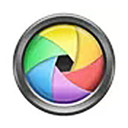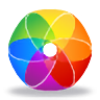画图3D软件win10版是由微软发布的一款完全免费的全新绘画软件,很多Windows 10电脑都会自带,与以前的画图相比,它绝对是更加先进的,因为它更专注于渲染 3D 对象,但这并不意味着在非3D方面它会更优秀,如果你想裁剪照片或更改照片的大小,最好使用画图而不是画图 3D,如果你想要更高级的裁剪和编辑照片的软件,那么使用画图3D会更好一些。这款软件的功能非常的丰富,能够绘画2D形状,3D形状的团,自带贴纸,支持文本输入,多样化下过编辑,含10款常用画笔,是非常不错的画图工具!考虑到很多用户想要在其他系统使用这款软件,或者是因为意外卸载了画图3d而无法使用它,所以这款画图3D官方版就有作用了,感兴趣的用户可以免费下载使用!

功能特色
1、绘图工具,进行二维图形的绘画,可以选择不同的画笔,调节画笔的粗细和颜色等特性,在右边操作栏可以进行不同的设置。
2、3D,这个选项可以进行3D模型,图画制作,也可以进行”3D涂鸦“(将二维图形转换成三维模型)。
3、贴纸,这个选项可以添加不同类型的贴纸(有几何图形,表情,纹理),可以添加自己的贴纸。
4、文本,这个选项可以进行文字(可以更改字体大小,颜色等操作)的添加和修改。
5、效果,添加不同滤镜以及进行滤镜亮度的调节。
6、画布,就是绘画的区域,可以更改大小以及效果。
安装教程
1、在本站下载“画图3D软件win10版”并解压到任意文件夹,可以根据需求选择“64/32位”。
2、首选in进入设置→ 更新和安全→ 针对开发人员,在“使用开发人员功能”中选择“旁加载应用”或“开发人员模式”(某些案例发现“旁加载应用”无效),如有风险提示,都选择允许。
3、在安装包解压后的文件夹中,点击文件资源管理器左上方的“文件”,选择“打开Windows PowerShell→ 以管理员身份打开Windows PowerShell”。
4、在PowerShell中执行如下命令:add-appxpackage -register appxmanifest.xml。
5、在开始菜单中找到该应用并运行。

画图3d怎么改照片大小和像素
1、首先我们点击要更改图片大小与像素的照片,点击右键,查看图片的大小,可以看到图片现在是164K。

2、选择图片,右键打开方式,选择画图,进入后选择重新调整大小。

3、选中像素,此时我们可以看到它的大小比例是1280*800像素。

4、选中保持纵横比,修改像素大小,将其改为一半。

5、修改后点击保存按钮即可。

6、右键观察修改后图片大小,我们可以发现图片变成了64K,即实现图片大小缩小。

画图3d怎么改照片背景颜色
1、在开始菜单启动画图 3D。

2、单击屏幕顶部的菜单图标。

3、从菜单中选择“打开”,然后单击“浏览文件”。

4、找到要更改其背景颜色的图片。这里使用具有绿色背景色的Android徽标图像,并且想要更改为黄色。

5、单击顶部栏上的神奇选择选项。

6、将出现一个复选框,拖动框的侧面以适合要将背景颜色更改为的图像比例,然后单击右侧的下一步按钮。

7、画图 3D将自动检测并标记对象。但是,如果选择的对象与你的要求不符,请使用“添加”或“删除”选项来编辑选择。

8、当你对所选对象感到满意时,请按已完成按钮。

9、单击右侧的“制作贴纸”选项,将所选对象变成贴纸。

10、点击顶部的菜单图标,然后选择新建。系统将询问您是否要保存图像,选择不保存,然后将打开一个带有白色背景的空白框。

11、点击右侧的“纸贴”。

12、点击工具栏纸贴右边的小三角,选择画笔。

13、点击油漆桶,选择黄颜色。

14、光标变成十字形,然后点击图片中的白色部分。背景变成了黄色。

画图3d怎么改图片内存大
1、点击菜单
打开电脑中的画图3D软件,点击菜单。

2、点击打开文件
弹出内容中,点击打开,打开文件。

3、点击画布
打开需要修改的图片,点击顶部的画布。

4、设置宽度和高度
修改右侧的画布宽度和高度。

5、保存图片
修改高度,宽度以后,点击菜单,点击另存为按钮即可。

系统要求系统:
WinAll;
其它无特殊要求。更新日志画图3D软件win10版 v1.1610 更新说明(2021-12)
1、全新界面,清爽,简单,高效;
2、性能越来越好。
软件截图
猜你喜欢
- 查看详情 MinGW离线安装版42MB多国语言2024-05-16
- 查看详情 VS2017官方下载(Visual Studio 2017)14.9GB多国语言2024-05-16
- 查看详情 MyDiskTestU盘扩容检测工具官方下载7.15MB多国语言2024-05-16
- 查看详情 ZBrush免费版下载1.07GB多国语言2024-05-16
感觉比画图3D软件win10版 v1.16 官方安装版上一个版本好用,简体中文版免费软件
虽然画图3D软件win10版 v1.16 官方安装版没有其它的主板驱动软件那么出名,但我用着很舒服,会一直支持下去的
之前找了其他的与这个画图3D软件win10版 v1.16 官方安装版类似的软件,唯独这个满意,而且还是免费软件
感觉还不错,画图3D软件win10版 v1.16 官方安装版11.2.9比上个版本要好的多
好用,有拼音
效果挺好的,安装的时候自己不要勾选那些软件不就行了
真的很好用啊,没想到发现了这么多优秀的主板驱动软件,不过我还是留着画图3D软件win10版 v1.16 官方安装版吧,用出来感情了。
找画图3D软件win10版 v1.16 官方安装版好久了,终于在du114找到了,而且还是画图3D软件win10版 v1.16 官方安装版最新版本,好给力
那些说下载慢的人那是你自己的网速问题,和画图3D软件win10版 v1.16 官方安装版有啥关系,真逗
垃圾画图3D软件win10版 v1.16 官方安装版,简直就是在浪费我时间,谁用谁知道。呵呵。